谷歌浏览器怎么隐藏书签栏?Chrome隐藏书签栏教
导读:电脑知识
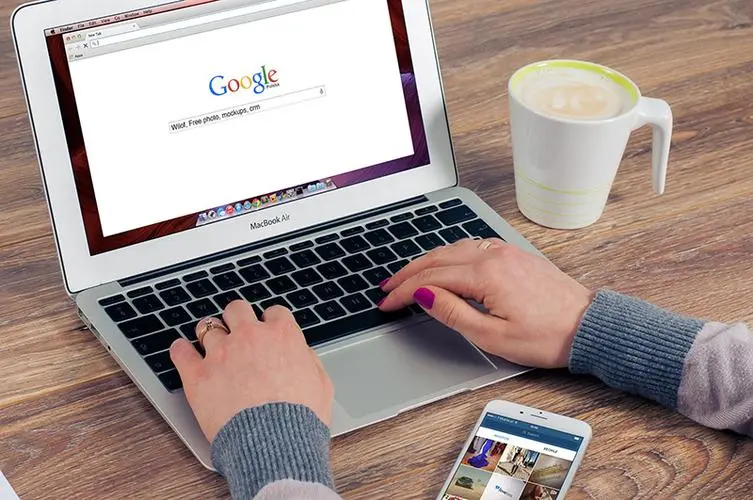
谷歌浏览器Chrome目前已经成为很多网友的首先浏览器了,各种强大的功能真的非常好用,有部分网友不知道谷歌浏览器怎么隐藏书签栏,所以就为大家带来这个Chrome隐藏书签栏教程。
谷歌浏览器Chrome隐藏书签栏教程
1、打开谷歌浏览器
seo网站优化培训
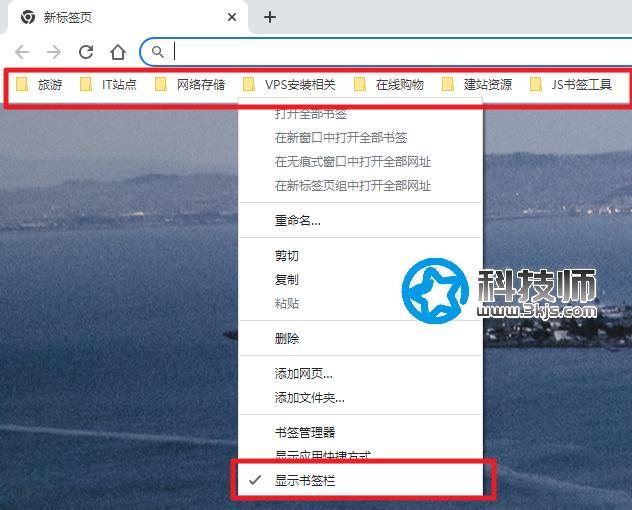 谷歌浏览器怎么设置主页?谷歌浏览器设置主页小技巧
谷歌浏览器怎么设置主页?谷歌浏览器设置主页小技巧
2、将鼠标移动到书签栏上,然后点击右键,会弹出一个菜单,里面会有一个“显示书签栏”选项,鼠标单击“显示书签栏”取消勾选该选项,这样谷歌浏览器Chrome的书签栏就隐藏了。
如果你想显示Google书签栏,可以参考这篇显示Chrome书网站建设教程签栏教程。
chrome安装包怎么下载?谷歌浏览器Chrome最新离线安装包下载技巧相关itokoki煤气切换阀知识thinkpad电脑技术热线。声明: 本文由我的SEOUC技术文章主页发布于:2023-06-01 ,文章谷歌浏览器怎么隐藏书签栏?Chrome隐藏书签栏教主要讲述电脑知识,书签,谷歌网站建设源码以及服务器配置搭建相关技术文章。转载请保留链接: https://www.seouc.com/article/news_14610.html
















